华为手机作为一款备受欢迎的智能手机品牌,其多开和双系统功能备受用户关注,多开功能能够让用户同时登录多个社交媒体账号,方便管理和使用;而双系统功能则可以让用户轻松切换不同的操作系统,满足不同场景下的需求。华为手机多开如何切换?本文将为大家详细介绍华为双系统切换的指南,帮助用户更好地使用这些功能。
华为双系统切换指南
方法如下:
1.在主系统中先设置指纹,之后,在主系统中打开设置。
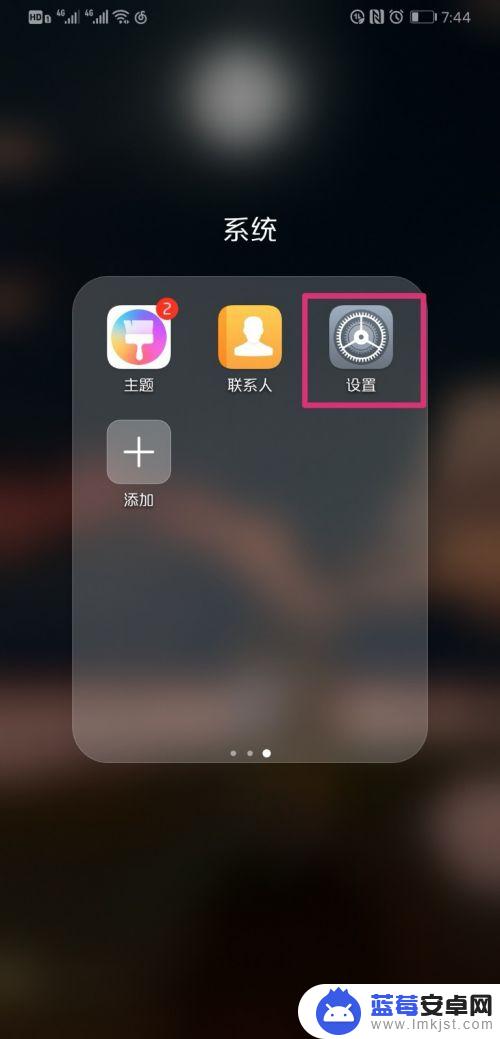
2.进入设置界面后,点击安全和隐私。
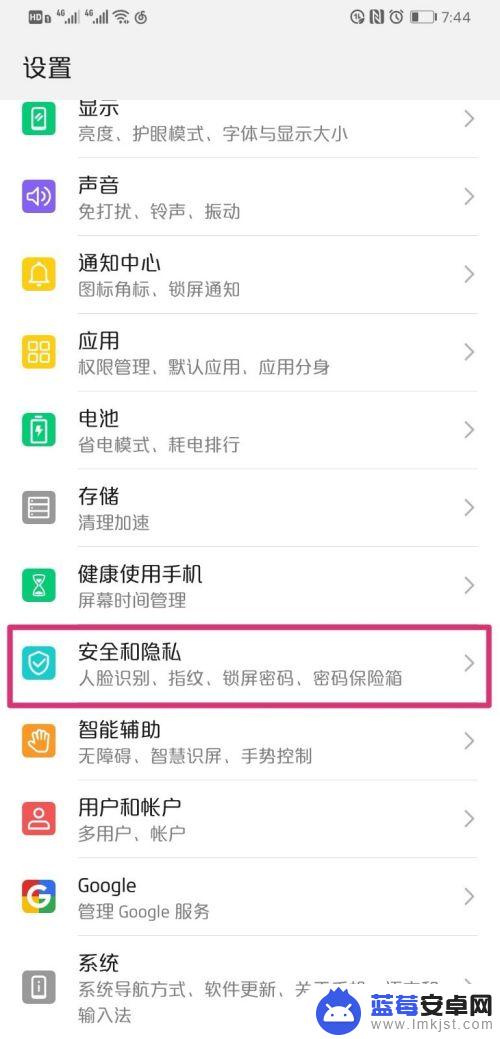
3.页面跳转到安全和隐私界面,点击隐私空间。
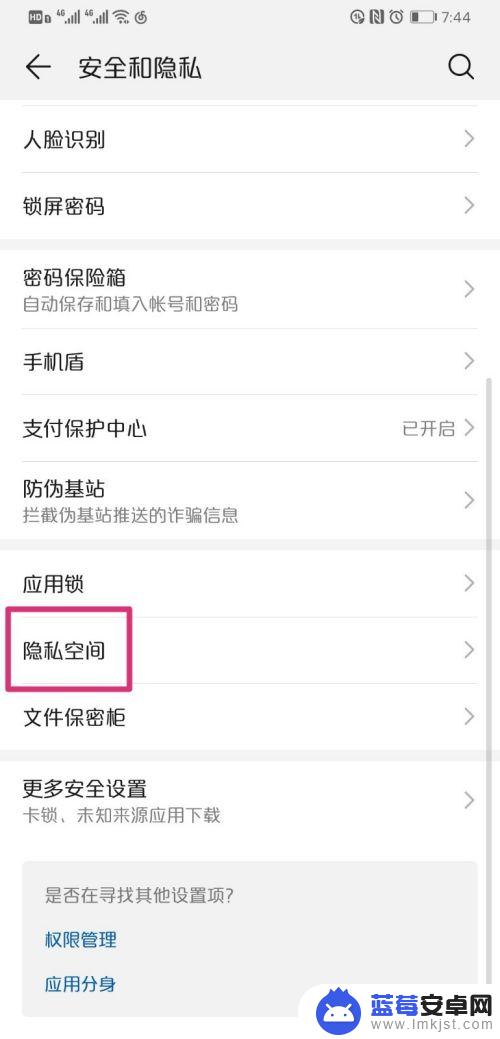
4.进入隐私空间后,点击进入。
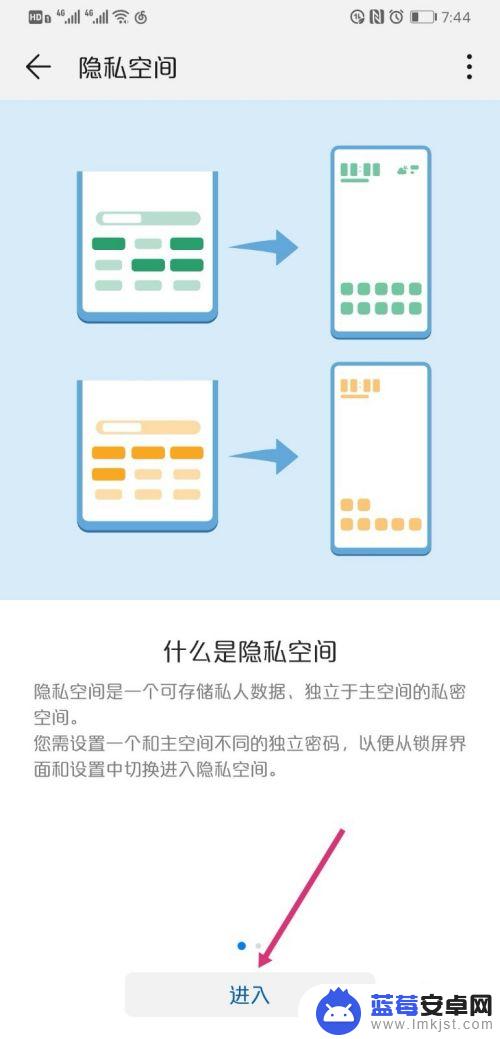
5.页面弹出副系统的密码输入框,输入密码。
密码输入正确之后,就进入到副系统的桌面了。
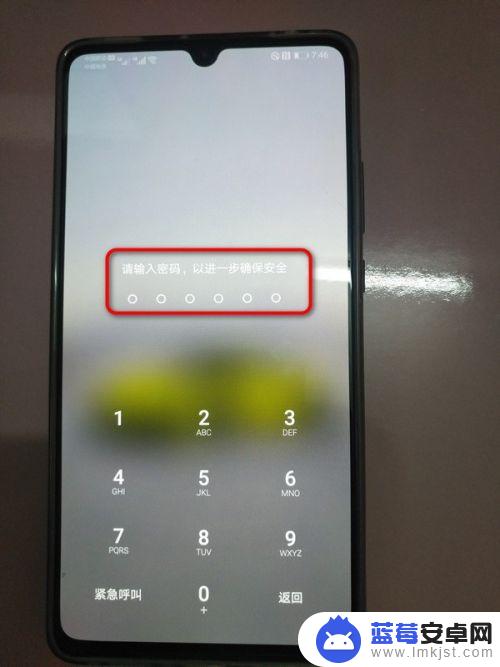
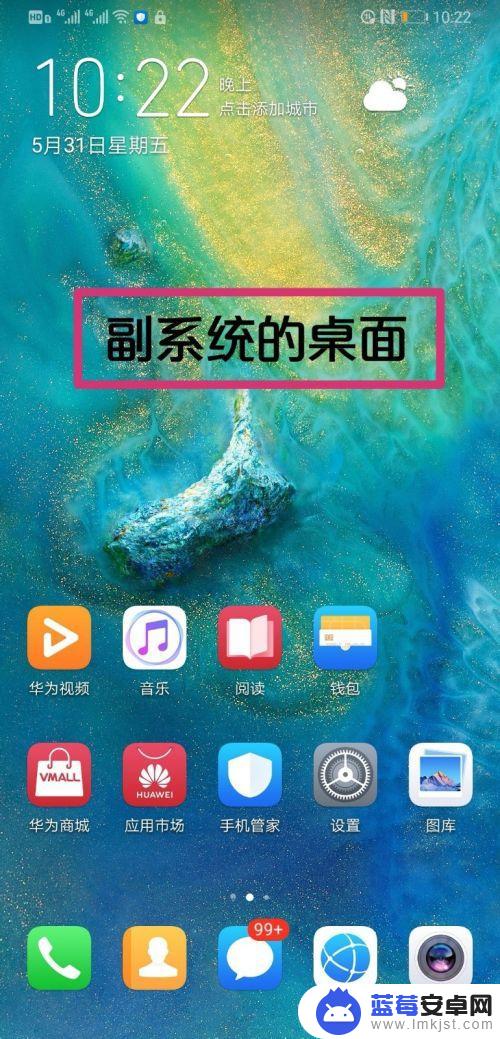
6.在副系统中,打开设置,再点击添加其他指纹。
注意:两个系统的指纹不能设置成一样。
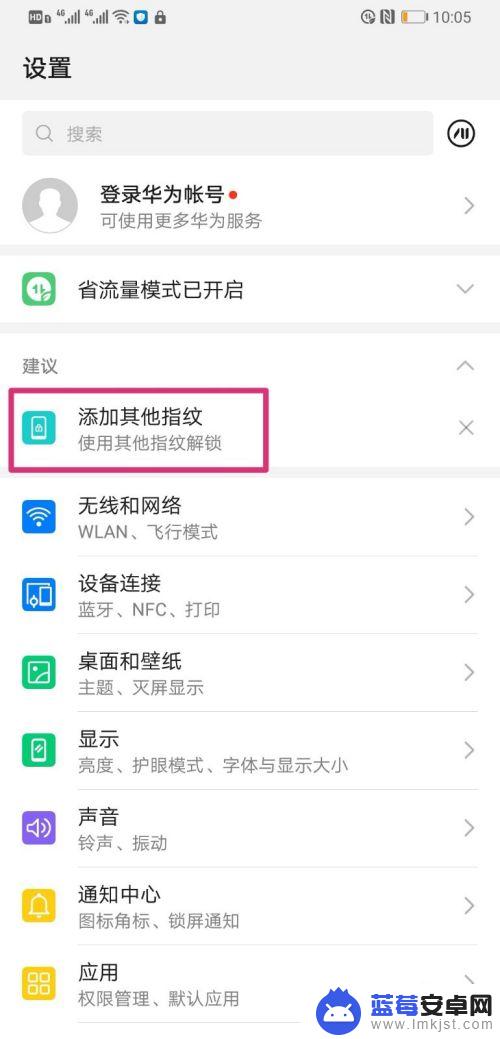
7.副系统的指纹录入成功之后,按下锁屏键。
华为手机锁屏后,分别用不同的指纹解锁屏幕。就可以分别进入主、副系统了。
也就是说,用不同的指纹解锁屏幕,就可以快速切换华为双系统了。
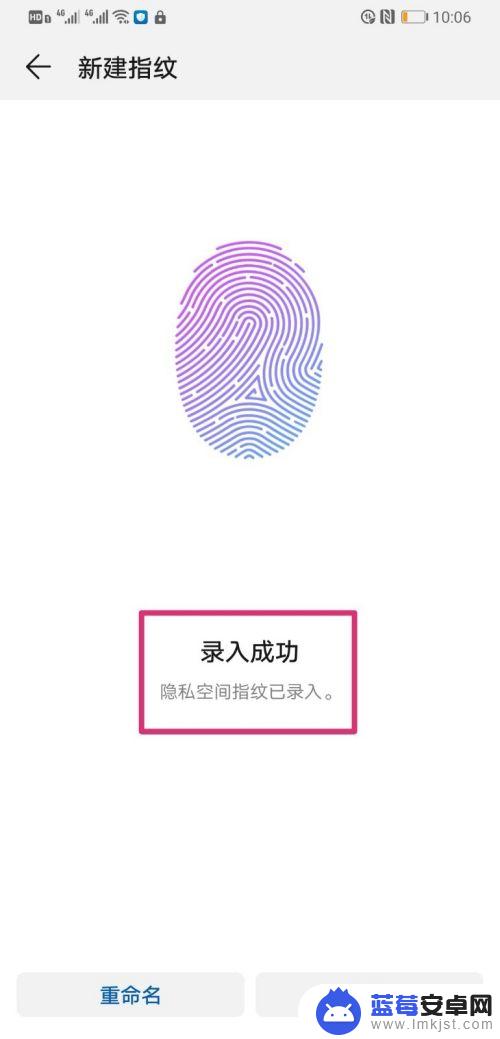
以上就是华为手机多开如何切换的全部内容,还有不懂的用户可以根据小编的方法来操作,希望能够帮助到大家。












